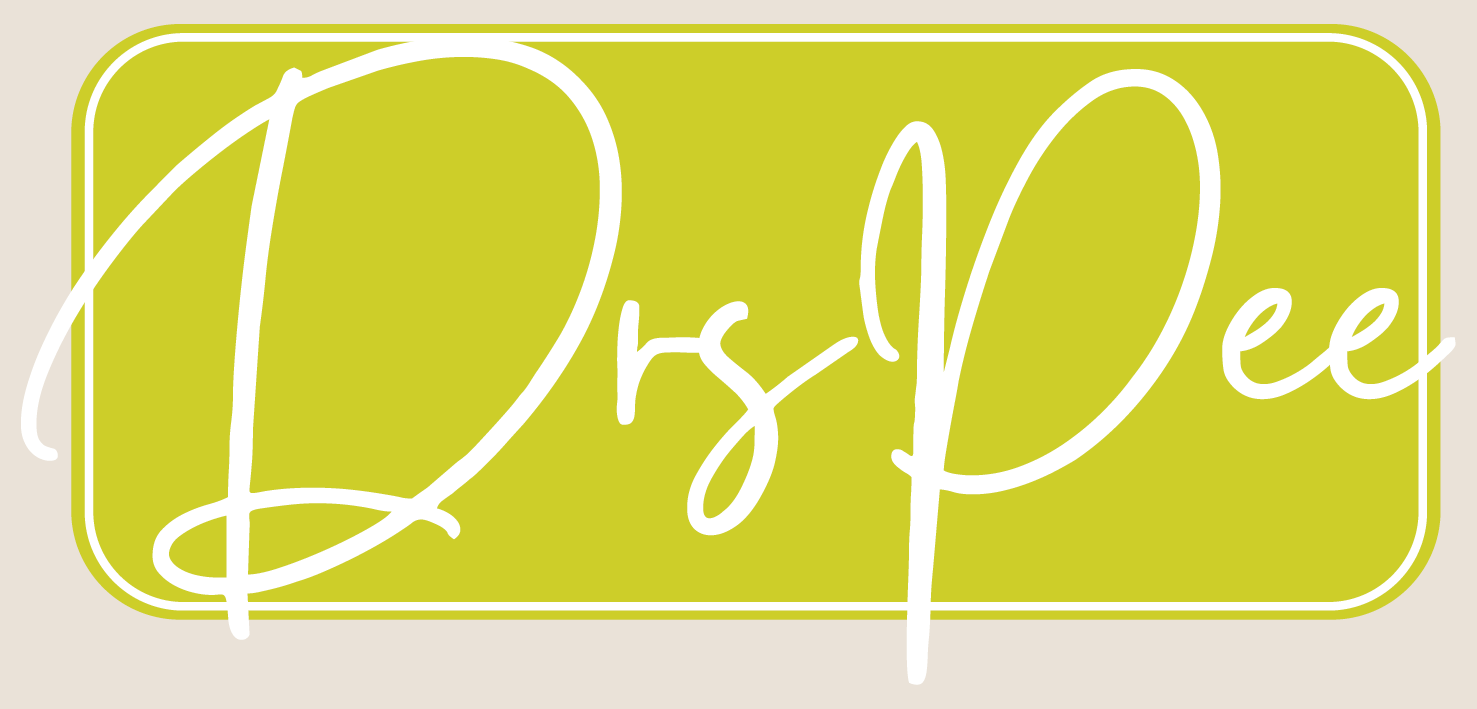Laten we beginnen met de nieuwe vormgeving van de editor. Als je straks een nieuw blog wil beginnen of een nieuwe pagina, dan krijg je een volledig nieuw bewerkingsscherm voor je. Het is handig om te weten waar alle mogelijkheden zich bevinden en wat er überhaupt straks allemaal mogelijk is met de Gutenberg editor. Omdat de editor nog in beta is, en het nog niet helemaal vlekkeloos verloopt, zullen we uiteraard nog updates doen naarmate de publicatie datum van WordPress 5.0 en Gutenberg dichterbij komen.

De bovenkant
Hier vind je verschillende opties voor je nieuwe stuk tekst. In de linkerbovenhoek, vind je een plusje in een rondje. Hiermee voeg je nieuwe blokken toe aan je pagina of post. De verschillende blokken zullen in de volgende blogpost behandelen met alle opties die erbij komen kijken.

De halfronde pijltjes zijn de mogelijkheden om iets ongedaan te maken en opnieuw te doen, zoals je die in Word ook hebt en het (i) geeft je extra informatie over de structuur van je content. Je ziet hierin het aantal woorden, het aantal koppen dat je hebt gebruikt en het aantal paragrafen en blokken.
Waarschijnlijk heb je ook al gezien, dat je concept met grotere regelmaat wordt bewaard dan in de oude editor het geval was. Aan de rechterkant, een beetje rechts van het midden zie je een wolkje, waarmee je ook zelf je concept kunt opslaan. Daarnaast zie je de voorbeeld en publiceer knop. Als je nu op publiceren klikt, dan is je blog echter niet direct gepubliceerd. Je krijgt dan het publiceerblok te zien zoals dat in de oude editor stond.
Het tandwiel geeft je de mogelijkheid of je wel of niet de zijbalk naast de editor wil zien. Als je de plugin van Yoast hebt geïnstalleerd, dan zie je daarnaast de Y van de Yoast instellingen.
Het middenvlak
In het middenvlak kun je klikken met je muis op de tekst ‘Voeg je titel toe’ of ‘Schrijf je verhaal’ om je tekst toe te voegen. Deze editor werkt eigenlijk net als de oude editor, alleen heeft hij een paar leuke extra’s die ik in het volgende blog zal uitlichten. Naast de schrijf je verhaal tekst zie je al drie mogelijkheden:
- Het toevoegen van een plaatje
- Het toevoegen van een opsomming
- Het toevoegen van een tussenkop
Zo kun je snel de opmaak toevoegen die je wil voor die alinea of een tussenkop toevoegen.
De zijbalk
Aan de rechterzijde zie je onder de publiceerknop een zijbalk met de mogelijkheden ‘document’ en ‘blok’. In deze zijbalk kun je kiezen voor verschillende opties. Afhankelijk van het blok dat je hebt gekozen, kun je aanpassingen doen aan je tekst.
De blok view
In de blok view zie je de instellingen die mogelijk zijn van bijvoorbeeld een tekstblok. Voor ieder blok is dit anders. Je kunt nu ook makkelijk je teksten aanpassen of een begin initiaal toepassen (zoals wij gedaan hebben aan het begin van dit blog.
 Er zijn ook wat toevoegingen gekomen aan de opties van je alinea, zoals de reeds genoemde initiaal, maar ook het groter of kleiner maken van de tekst, een achtergrondkleur toevoegen en, voor de bouwers onder ons, een css-klasse. Het is nog niet mogelijk een plaatje toe te voegen en dan uit te lijnen zoals jij het wil, zoals je ziet. Mogelijk komt daar nog een oplossing voor.
Er zijn ook wat toevoegingen gekomen aan de opties van je alinea, zoals de reeds genoemde initiaal, maar ook het groter of kleiner maken van de tekst, een achtergrondkleur toevoegen en, voor de bouwers onder ons, een css-klasse. Het is nog niet mogelijk een plaatje toe te voegen en dan uit te lijnen zoals jij het wil, zoals je ziet. Mogelijk komt daar nog een oplossing voor.
De document view
In de document view, die overigens wegspringt op het moment dat je een stukje tekst gaat typen, zie je eigenlijk de standaard blokken die je nu ook hebt in je editor. Een van de nadelen ervan, vind ik dat je de blokken niet meer in een voor jou prettige volgorde kan slepen, zoals dat nu wel kan.
Naast de blokken die we al kennen, zoals Status & Zichtbaarheid, Categorieën, Tags en Uitgelichte afbeelding, zien we nu ook een blok voor Samenvatting. Dit blok is een nieuwe toevoeging in de editor. Deze samenvatting is niet de metabeschrijving van de Yoast plugin, maar geeft je de mogelijkheid om een samenvatting op je blogpagina te laten zien.
Als je dus een blog hebt, waarbij je op de voorpagina alleen de uittreksels laat zien, dan kun je hier nu een samenvatting van je blog laten zien, of een teaser plaatsen, of een interessante andere manier creëren om mensen op de ‘lees meer’ link te laten klikken.